小哨兵一键还原怎么用,本教您如何修好电脑
系统软件是指控制和协调计算机及外部设备,支持应用软件开发和运行的系统,是无需用户干预的各种程序的集合,主要功能是调度,监控和维护计算机系统;负责管理计算机系统中各种独立的硬件,使得它们可以协调工作。系统软件使得计算机使用者和其他软件将计算机当作一个整体而不需要顾及到底层每个硬件是如何工作的。
有不少的用户还是希望有一款适合自己的系统备份和还原,且操作简单的操作的工具,那么这款小哨兵一键还原的工具可能适合你们,该软件安全性高,操作简单,适合没有使用过系统备份和还原操作的用户,下面小编就来说说小哨兵一键还原怎么用。
小哨兵一键还原是一款傻瓜式的系统备份和恢复工具。它具有安全、快速、保密性强、压缩率高、兼容性好等特点,独创的常用文件转移技术,特别适合电脑新手和担心操作麻烦的人使用,操作简便,如果需要使用着款软件又不知道该如何使用的用户可以来看看小编的这篇关于小哨兵一键还原
小哨兵一键还原怎么用
首先进入系统运行小哨兵“一键恢复”安装程序,点击【下一步】
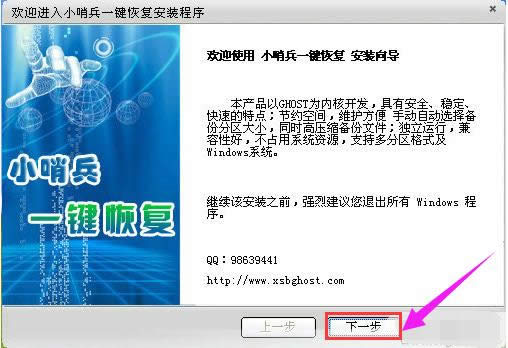
小哨兵一键图解详情-1
点击“开始安装”,使用【转移常用文件】将桌面文件,我的文档等转移到非系统盘,也就是转到除C盘以外的其他区域,但是不要把这些文件转移到移动硬盘。
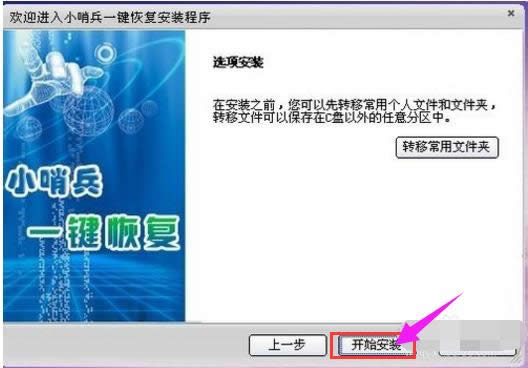
还原系统图解详情-2
可以转移常用文件夹,如提示所说,你的文档,桌面文件是在C盘的,如果你的电脑系统坏掉,重装系统后你就找不到你的这些文件了,然而你放到桌面的文件一般是很重要的。
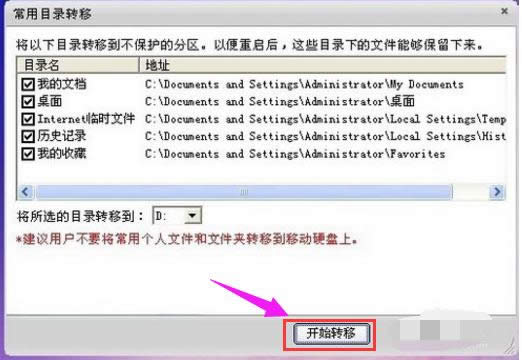
小哨兵图解详情-3
在【开始】-【所有程序】中,找到小哨兵一键恢复
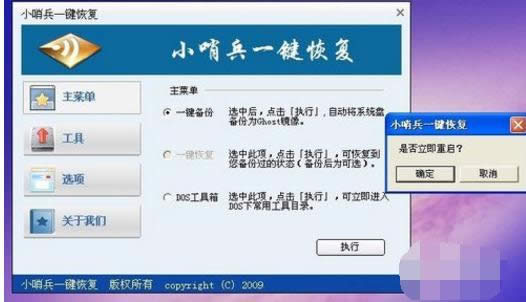
小哨兵一键图解详情-4
点击【一键恢复】的按钮,先执行【一键备份】。然后选择重启。
接下来,电脑重启会进入备份状态
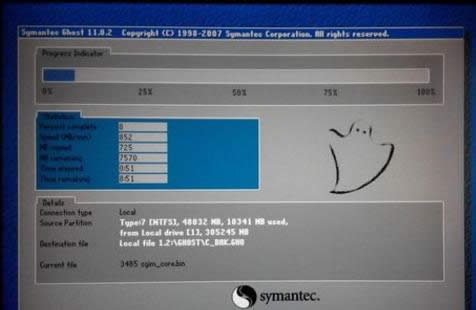
还原系统图解详情-5
完成备份后,电脑会再次启动,会发现启动菜单里多了【小哨兵一键恢复】
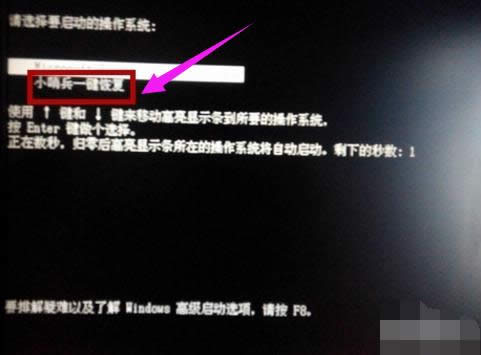
还原系统图解详情-6
如果以后系统非常卡的话,可以在进入系统后,直接执行【一键恢复】。但是,如果电脑由于中病毒或者其他原因导致电脑无法启动(无法进入系统),可以在启动菜单中,利用上下键选择【小哨兵一键恢复】。
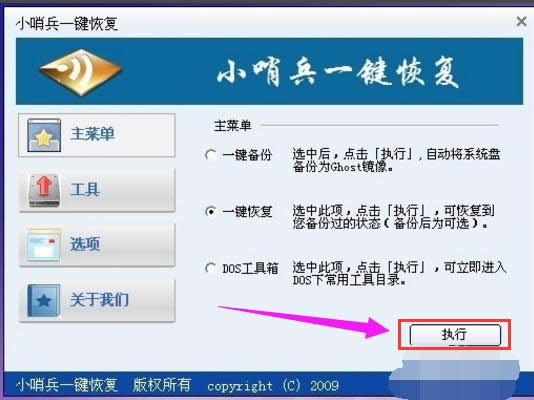
还原系统图解详情-7
以上就是小哨兵一键还原的使用方法了。
系统软件一般是在计算机系统购买时随机携带的,也可以根据需要另行安装。
……